Fiks Samsung Galaxy Note 5 SIM-kortfeil
Miscellanea / / April 05, 2023
Selv om de nye versjonene har blitt utgitt, vil en spesifikk attraksjon ved den gamle telefonen alltid forbli. En slik versjon er Samsung Galaxy Note 5. La oss si at du finner feilen knyttet til SIM-kortet som Note 5 SIM-kortfeil. Nå ville den første tanken være at det er det verst mulige scenariet som kan komme til enhver bruker på grunn av begrensningen på den grunnleggende ringefunksjonen. Samsung Galaxy Note 5 SIM-kortfeil kan være forårsaket av ulike årsaker, og ingen SIM-problemer kan være forstyrrende. Metodene for å fikse feilen og sikre at telefonen kan være nyttig kan være litt kjedelige og plagsomme. Som et søkeresultat for begrepet, Ingen SIM-telefon, kan du bruke metodene gitt i artikkelen. I tillegg dekker en del metoden for å bruke Samsung Note 5-tjenestemodus for å diagnostisere problemet på telefonen og løse det. Hvis du har den forrige versjonen, kan du bruke metodene for å fikse feilen på Samsung Galaxy Note 4 SIM-kort også.

Innholdsfortegnelse
- Hvordan fikse Samsung Galaxy Note 5 SIM-kortfeil
- Metode 1: Grunnleggende feilsøkingsmetoder
- Metode 2: Bruk sikkermodus
- Metode 3: Tøm hurtigbufrede data
- Metode 4: Bytt til annen nettverksmodus
- Metode 5: Aktiver SIM-kort eller USIM-kort
- Metode 6: Deaktiver radio
- Metode 7: Endre APN-innstillinger
- Metode 8: Tilbakestill Galaxy Note til fabrikkstandard (anbefales ikke)
- Metode 9: Gå tilbake til original ROM (hvis aktuelt)
- Metode 10: Flash Stock Firmware (anbefales ikke)
- Metode 11: Kontakt enhetsstøtte
- Metode 12: Samsung Note 5 Service Mode
Hvordan fikse Samsung Galaxy Note 5 SIM-kortfeil
Årsakene til feilen ved bruk av SIM-kortet på din Samsung Galaxy Note 5 er oppført nedenfor.
- Tilkoblingsproblem- Forbindelsen mellom SIM-kortet og SIM-kortskuffen kan enten være løs eller ha noen feil.
- Feil SIM-kort- SIM-kortet kan enten være vridd eller ødelagt, eller den gyldne brikken på SIM-kortet kan være riper.
- Problem med dårlig signalmottak- Hvis SIM-kortet ikke er i stand til å fange nettverket og mobiltilkoblingene har noen problemer, kan du møte denne feilen.
- Nettverkslås- Telefonen støtter kanskje ikke andre SIM-kort enn det som er levert av nettverksoperatøren.
- Regionlås- Dette kan være en lås pålagt av smarttelefonprodusenten, som kanskje ikke tillater deg å bruke andre SIM-kort fra andre regioner eller land.
I denne delen vil du komme gjennom noen vanlige feilsøkingsmetoder som vil hjelpe deg med å fikse Galaxy Note 5 Sim-kortet. Følg dem i samme rekkefølge for å oppnå perfekte resultater.
Metode 1: Grunnleggende feilsøkingsmetoder
Den første tilnærmingen til å fikse Galaxy Note 5 SIM-kortfeil på telefonen din er å prøve å bruke de grunnleggende feilsøkingsmetodene på telefonen. Dette vil fjerne alle feil og mindre feil på telefonen din.
1A. Sjekk for kompatibilitet
Den første tilnærmingen til å fikse problemet er å sjekke om SIM-kortet er kompatibelt med telefonen.
- Størrelsen på SIM-kortet skal være nanoskala, det vil si bare den gylne delen av SIM-kortet.
- Nettverket som støttes av SIM-kortet skal være 4G LTE.
1B. Feilsøk maskinvareproblemer
Den neste metoden er å se etter eventuelle feil i maskinvaren til telefonen og SIM-kortet. Dette gjelder også for Galaxy Note 4 SIM-kort.
- Støv på SIM-kort- Sjekk om SIM-kortet er fritt for støv, du kan rengjøre SIM-kortet ved ganske enkelt å fjerne det fra sporet og tørke av det med en liten klatt bomullsklut.
- Støv på SIM-kortbrett- Sjekk om det er støv i SIM-kortbrettet, og du kan fjerne det ved å blåse det ut og tørke det med en klatt bomull.
- Retningen til SIM-kortet- Noen ganger kan SIM-kortet være satt inn i feil retning, og du kan møte problem med mobiltelefon uten SIM.
- Støv på SIM-kontakt- Sjekk om SIM-kontakten er skadet eller har støv. Du kan blåse ut støvet eller be en tekniker om å fikse skadene.
- Feil plassering av SIM-kort- Hvis SIM-kortet ikke er riktig plassert i SIM-kortskuffen, kan det ikke oppstå problemer med SIM-telefonen. Du kan gjøre SIM-kortstørrelsen tykkere i sporet ved å bruke et stykke tøy eller tape på SIM-kortskuffen. På denne måten kan de små metallpluggene til micro SD-sporet enkelt lese SIM-kortet.
- Sjekk om du kan lese SIM-kort- Sjekk om du kan få tilgang til filene på SIM-kortet ved hjelp av en SIM-kortleser på din Windows-PC.
- Skader på SIM- og SIM-kortbrett- Hvis SIM-kortskuffen eller SIM-kortet er skadet, kan du erstatte det for å fikse Galaxy Note 5 SIM-kortfeil.
1C. Sett inn batteriet igjen
Hvis feilen med SIM-kortet ikke er løst, kan du prøve å ta ut og sette inn batteriet på telefonen igjen. Siden Samsung Galaxy ble utgitt i 2015, er denne funksjonen tilgjengelig. Dette grunnleggende trinnet ligner på bruk av Samsung Note 5-tjenestemodus.
1. trykk makt knappen på siden, trykk på Slå av alternativet, og vent til skjermen er falmet.
Merk: Fjern stylus S-penn fra den nederste delen av telefonen.

2. Trekk i batteridekselet på telefonen ved å trykke forsiktig på hakket øverst til venstre.
Merk: Du kan bruke en Nylon spudger for å løsne delene forsiktig.
3. Fjern batteriet fra hakket i nedre høyre hjørne av batteriet.
4. Sett batteriet inn i sporet igjen og sørg for at kontaktene på batteriet og telefonen er på linje med hverandre.
5. Sett på batteridekselet og trykk på makt knappen for å slå på telefonen.
1D. Sett inn SIM-kortet på nytt
Som et ekstra trinn kan du prøve å fjerne og sette inn SIM-kortet på telefonen igjen for å se om Samsung Galaxy Note 5 SIM-kortfeil er fjernet.
1. trykk makt knappen på siden av telefonen og velg Slå av alternativ.
2. Fjern batteriet fra telefonen ved å følge trinnene som er forklart tidligere.
3. Ta SIM-kortet ut av SIM kortsporet ved å trekke det forsiktig ut.
Merk: Du kan bruke verktøyet som følger med telefonen eller bruke en pinsett for å ta tak i SIM-kortet.
4. Rengjør SIM-kortet med en myk klut og sett det inn igjen i micro SD-kort spor.
Merknad 1: Sørg for at den gylne kontakten på SIM-kortet vender nedover.
Notat 2: Sørg for at den hakkede enden av SIM-kortet slippes gjennom først.
5. Bytt batteri og batterideksel, og slå på telefonen for å sjekke om det ikke er noe SIM-problem med mobiltelefonen.
Les også:Hvordan fikse langsom lading på Android
1E. Start Galaxy Note på nytt
Hvis det er noen programvarefeil eller mindre feil på telefonen, kan du enkelt fikse dem ved å starte telefonen på nytt. For å gjøre dette, trykk på makt tasten på siden og trykk på Omstart alternativet for å starte telefonen på nytt. Denne metoden gjelder for alle versjoner inkludert Galaxy Note 4 SIM-kort.
Merk: Hvis menyen ikke vises, prøv å bruke Power + Volum ned nøkler.
1F. Prøv SIM-kort på en annen telefon
Prøv å sette inn SIM-kortet på en annen telefon og sjekk om du kan bruke det på telefonen. Hvis No SIM-telefonproblemet er løst, kan Galaxy Note 5 SIM-kortfeil være med telefonen din.
1G. Prøv et annet SIM-kort på Galaxy Note
Prøv å sette inn et annet SIM-kort, helst fra et annet mobilnettverk på telefonen, og sjekk om du kan bruke det. Hvis det andre SIM-kortet fungerer uten feil, kan problemet være med SIM-kortet ditt.
1H. Slå på flymodus
En av metodene for å fikse feilen er å slå flymodus til på og deretter til av. Dette vil tilbakestille mobiltilkoblingene og fikse feil på telefonen. Dette ligner på bruk av Samsung Note 5-tjenestemodus.
1. Start Innstillinger app.

2. Trykk på Tilkoblinger innstilling.

3. Trykk her på bryteren ved siden av Flymodus for å slå av flymodus.

1I. Slå på WiFi
Et annet alternativ for å tilbakestille mobiltilkoblinger er å slå på og av WiFi på telefonen ved hjelp av hurtiginnstillinger.
1. Få tilgang til Hurtiginnstillinger ved å følge trinnet forklart tidligere og trykke på WiFi ikon for å slå den på.
2. Koble til et hvilket som helst WiFi-nettverk og trykk på nytt på WiFi ikon for å slå den av.

1J. Skjul varsler (hvis aktuelt)
Denne metoden er bare aktuelt hvis du ikke bruker SIM-kortet på telefonen og ønsker å skjule Galaxy Note 5 SIM-kortfeilmeldingen på telefonen.
1. Trykk på Apper ikonet nederst.
2. Trykk på Innstillinger app.

3. Trykk på Låseskjerm alternativ som vist.

4. Trykk på Varsler fanen i Låseskjerm seksjon.
5. Trykk på Skjul innhold alternativet for å skjule varslene.
Les også: Fix Android begynner å optimalisere app 1 av 1
1K. Avinstaller tredjepartsapper
Hvis du føler at tredjepartsappene du har installert etter å ha rotet telefonen din, forårsaker problemet, kan du avinstallere dem og sjekke om feilen er løst.
1. Åpen Google Play Butikk i smarttelefonen din.
2. Trykk på Profilikon.

3. Deretter velger du Administrer apper og enheter.

4. Flytt til Få til fanen, merk av for appen du vil fjerne, og trykk på søppel ikonet øverst.

5. Trykk på Avinstaller knappen og vent til appen er avinstallert.

1L. Aktiver SIM-kort
Feilen med Galaxy Note 4 SIM-kort eller Note 5 SIM-kort oppstår vanligvis hvis det er deaktivert på telefonen din, du kan følge trinnene for å aktivere det. Sjekk om mobiltelefonen ingen SIM-problem er fjernet etter at SIM-kortet er aktivert.
1. Trykk på Apper Meny.
2. Åpne Innstillinger app.
3. Trykk på Tilkoblinger innstilling.

4. Velg det innsatte SIM-kortet i SIM-kortinformasjon og innstillinger seksjon.
5. Veksle på de Muliggjøre alternativet for å aktivere SIM-kortet.
Merk: Du kan også slå på Data roaming mulighet for å unngå nettverksproblemer i et roamingområde.
1M. Sjekk om Galaxy Note er Simlocker (hvis aktuelt)
Hvis Galaxy Note er en Simlocker, vil den bare godta og støtte SIM-kortet til en viss operatør, og ingen SIM-telefonproblem vil dukke opp. For å fikse Samsung Galaxy Note 5 SIM-kortfeil og la telefonen din fungere på alle typer SIM-kort, kan du flashe en Stock-firmware eller rote telefonen og deretter endre innstillingene. Denne metoden anbefales imidlertid ikke, da den kan forårsake visse problemer hvis den ikke er riktig innstilt.
1N. Tilbakestill nettverksinnstillinger
For å fikse problemet med nettverkstilkoblingene på telefonen kan du tilbakestille nettverksinnstillingene. Dette vil gjøre det mulig for SIM-kortet å fungere fint uten forsinkelse og kan brukes til å bruke Samsung Note 5-tjenestemodus.
1. Start Innstillinger app.
2. På listen som vises, trykk på Generell ledelse fanen.

3. Trykk på Nullstille alternativ.
4. Trykk på Tilbakestill innstillinger alternativ.
5. Velg Tilbakestill nettverksinnstillinger og vent til prosessen er fullført.
Les også: Fix WiFi slår seg av automatisk på Android
1O. Velg Riktig nettverksoperatør
En av de vanlige feilene med SIM-kortet kan fjernes ved å velge riktig nettverksoperatør på telefonen.
1. Gå til Tilkoblinger innstilling som vist i metodene ovenfor.
2. Trykk på Mobile nettverk fanen.
Merk: Hvis dette alternativet ikke vises, trykk på Databruk fanen.
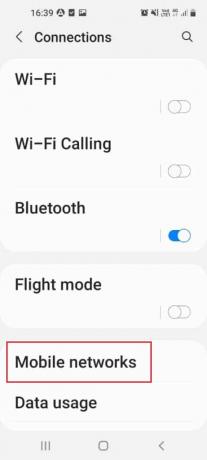
3. Trykk på Nettoperatører alternativ.
Merk: Hvis dette alternativet ikke er tilgjengelig, trykk på mer ikonet og trykk på Mobilnettverk alternativ.
4. Trykk på Søk i nettverk alternativ.
5. Velg riktig nettverksoperatør på listen.
1P. Oppdater Android OS
De fleste av programvarefeilene og feilene på telefonen kan skyldes en utdatert OS-versjon av telefonen. Du kan oppdatere den til den nyeste versjonen for å fikse Galaxy Note 5 SIM-kortfeil. Les vår guide på hvordan oppdatere Android-telefonen manuelt til siste versjon.
Merknad 1: Du kan trykke på Planlegg installasjon for å installere operativsystemet etter en stund.
Notat 2: Hvis operativsystemet er oppdatert, kan det hende du ikke mottar denne meldingen.
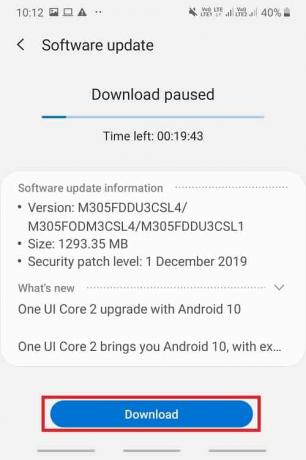
Les også:Fix System UI har stoppet svart skjerm på Android
Metode 2: Bruk sikkermodus
Hvis du ikke klarer å identifisere problemet på telefonen i normal modus, kan du prøve å bruke sikker modus for å sjekke problemet med telefonen eller appene. Du kan avbryte de problematiske programmene for å fikse Galaxy Note 5 SIM-kortfeil.
Trinn I: Gå inn i sikkermodus
Det første trinnet er å gå inn i sikker modus på telefonen ved å bruke strømtasten og identifisere de problematiske programmene.
1. trykk makt knappen på høyre kant av telefonen og trykk lenge på Slå av alternativ.

2. Trykk på Sikkerhetsmodus knappen på skjermen for å gå inn i sikker modus på telefonen.

Trinn II: Gå ut av sikkermodus
Etter at du har identifisert problemet i sikker modus, må du avslutte sikker modus og avinstallere applikasjonene i normal modus. Følg vår guide til gå ut av sikkermodus.
Metode 3: Tøm hurtigbufrede data
Den overdrevne lagringen av bufrede data og filer kan avbryte driften av Galaxy Note 4 SIM-kort eller Note 5 SIM-kort. En annen metode for å fikse denne feilen er å tømme de bufrede dataene på Manager-appen og telefonlagringen.
Alternativ I: Tøm SIM Card Manager Cache
SIM Card Manager administrerer driften av SIM-kortet og dets tjenester. Du kan slette de bufrede dataene på appen ved å bruke metoden for å fikse No SIM-telefonproblem. Du bør også tømme de bufrede dataene til SIM Toolkit Manager-appen for å fikse problemet.
1. Åpne smarttelefonen Innstillinger.
2. Trykk på Apper innstilling.
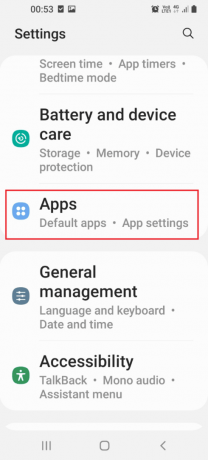
3. Trykk på tre vertikale prikker ikonet øverst til høyre og trykk på Vis systemapper alternativ.
4. Trykk på SIM-kortbehandler app.
5. Trykk på Oppbevaring fanen i Bruk seksjon.

6. Trykk på Tøm cache for å tømme de bufrede dataene.
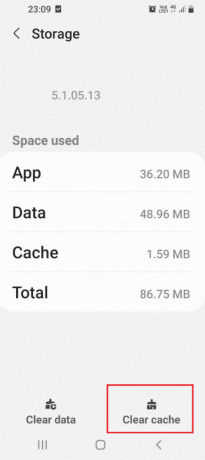
Alternativ II: Tøm Android Cache
Ved å følge trinnene nedenfor, kan du tømme de bufrede dataene på den interne lagringen på telefonen for å løse Galaxy Note 5 SIM-kortfeil.
1. Gå til Apper menyen og trykk på Innstillinger app på menyen.

2. Trykk på Apper innstilling i menyen.

3. Trykk på Vedlikehold av enheten app på listen som vises.

4. Trykk på Åpen knappen nederst på skjermen for å åpne skjermbildet Enhetspleie.
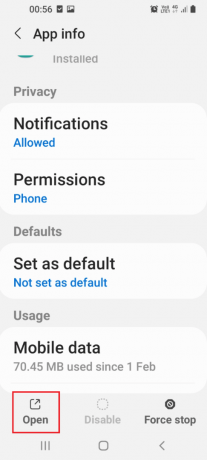
5. Trykk på Oppbevaring fanen på neste skjermbilde.

6. Til slutt, tøm hurtigbufferdataene.
Les også: Hvordan fikse nedlasting i kø på Android
Metode 4: Bytt til annen nettverksmodus
Hvis nettverksmodusen til SIM-kortet på telefonen din ikke støtter, kan du prøve å bytte til en annen nettverksmodus. Hvis du ikke er sikker på å velge den bestemte nettverksmodusen, kan du prøve å bytte til Auto-modus. Dette vil umiddelbart identifisere den passende nettverksmodusen som ligner på bruk av Samsung Note 5-tjenestemodus.
1. Navigere til Tilkoblinger innstilling.
Merk: Hvis dette alternativet ikke er tilgjengelig, trykk på Trådløse nettverk alternativ.
2. Trykk på Mobile nettverk alternativ.
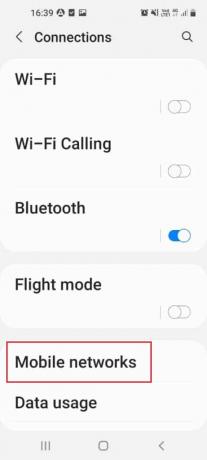
3. Trykk på Nettverksmodus alternativ.
4. Velg en annen nettverksmodus som LTE og start telefonen på nytt ved å bruke trinnene som er forklart tidligere.
Merk: Du kan også velge Auto modus, og dette vil hjelpe med å velge den beste tilgjengelige nettverksmodusen.
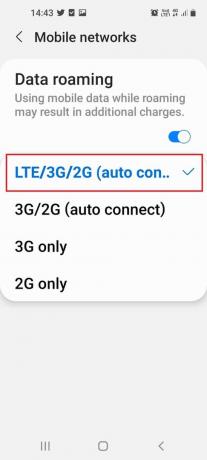
Metode 5: Aktiver SIM-kort eller USIM-kort
Hvis du bruker et SIM eller Universal SIM, må du sørge for at det er aktivert for å unngå Galaxy Note 5 SIM-kortfeil. Du kan aktivere SIM-kortet ved å bruke SIM Card Manager i Innstillinger-appen.
1. Trykk på Apper Meny.
2. Start Innstillinger app.
3. Trykk på Tilkoblinger fanen i listen som vises.

4. Trykk på SIM-kortbehandler alternativ.
5. Trykk på bryterne på SIM- eller USIM-kortet for å aktivere det for å fikse No SIM-telefonproblem.
Metode 6: Deaktiver radio
Noen ganger kan forstyrrelsen fra radiosignalet på telefonen din forårsake en feil med Note 5 eller Galaxy Note 4 SIM-kortet. Du kan deaktivere radioen på telefonen din ved å bruke telefonappen for å fikse denne feilen.
1. Åpne Apper Meny.
2. Åpne Telefon app, type *#*#4636#*#* i oppringeren, og trykk på slå knapp.
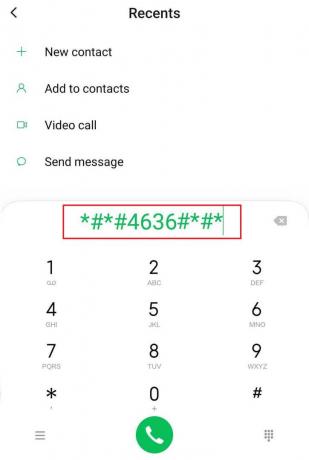
3. Trykk på Telefon/enhetsinformasjon i testmenyen.
4. Kjør en ping-test og velg GSM Auto (PRL) alternativet fra rullegardinmenyen.
5. Trykk på Slå av radioen og start telefonen på nytt ved å følge trinnene forklart tidligere.
Les også: Fiks Virus Pop Up på Android
Metode 7: Endre APN-innstillinger
APN- eller tilgangspunktnavnene er viktige for at enheten skal kunne kobles til mobilnettverket. Du kan endre APN-innstillingene på telefonen din for å fikse Samsung Galaxy Note 5 SIM-kortfeil på SIM-kortet.
Merk: Følgende trinn i denne metoden ble prøvd Moto G (8) power lite – Android 10 (lager). Du kan følge trinnene i henhold til Samsung Galaxy-enheten.
Alternativ I: Oppdater APN-innstillinger
Ved å bruke denne metoden kan du tilbakestille APN-innstillingene til standardinnstillingene og oppdatere dem på telefonen.
1. Gå til Mobile nettverk innstilling.
2. Her, åpne Tilgangspunktnavn (APN) Meny.
3. Trykk på tre vertikale prikker ikonet og trykk på Tilbakestill til standard alternativ.

4. Skriv inn ønsket APN-innstillinger for å oppdatere den.
Alternativ II: Angi APN manuelt
Et annet alternativ for å endre APN-innstillingene er å angi APN manuelt. Før du begynner med denne metoden, må du kontakte nettverksleverandøren din for å få den nye APN-en. Dette kan fjerne problemene slik Samsung Note 5-servicemodus gjør.
1. Åpne APN-er Meny.
2. Trykk på + ikon for å legge til et nytt APN.

3. Skriv inn detaljer om APN i de angitte feltene & lagre disse endringene.
Metode 8: Tilbakestill Galaxy Note til fabrikkstandard (anbefales ikke)
Hvis du ikke kan fikse Galaxy Note 5 SIM-kortfeil, kan du prøve å utføre en fabrikktilbakestilling eller hard tilbakestilling på telefonen. Dette ville fjerne alle data og filer fra telefonen og fjerne alle problemene.
Trinn I: Sikkerhetskopier data
Det første trinnet, før du utfører en hard tilbakestilling for å fikse dette problemet, er å sikkerhetskopiere dataene på telefonen og lagre dem på en online lagringsplattform. Les vår guide til sikkerhetskopiere Android-telefondataene dine.

Trinn II: Utfør fabrikkinnstilling
Det neste trinnet for å fikse problemet på Note 5 eller Galaxy Note 4 SIM-kort er å utføre en tilbakestilling av fabrikken og vente til alle dataene på telefonen din er slettet. Sjekk om mobiltelefonen ingen SIM-problem er løst på telefonen etter at tilbakestillingsoperasjonen er fullført. Følg vår guide på hvordan tilbakestiller du Android-telefonen din.

Metode 9: Gå tilbake til original ROM (hvis aktuelt)
Hvis du har rootet telefonen din og flashet en ny ROM inn i den, kan du prøve å gå tilbake til den opprinnelige ROM-en ved å bruke gjenopprettingsmodus. Dette vil få telefonen til å oppnå en frisk tilstand og kan gi en effektiv arbeidsmodell som å bruke Samsung Note 5-servicemodus.
1. trykk Makt knappen i noen sekunder og trykk på Slå av alternativ.

2. trykk Power + Volum ned knappene for å starte opp i TWRP-gjenopprettingsmodus.

3. Trykk på Restaurere alternativ som vist fremhevet

4. Trykk på Restaurere og velg den originale ROM-en.
Metode 10: Flash Stock Firmware (anbefales ikke)
ROM-en på telefonen din kan forårsake Galaxy Note 5 SIM-kortfeil. For å fikse denne feilen kan du flashe lagerfastvare og installere det originale operativsystemet på nytt på telefonen. Les metode for å bruke ODIN-modus på Samsung Note 5-telefonen og vet hvordan du flasher lagerfastvaren på telefonen.
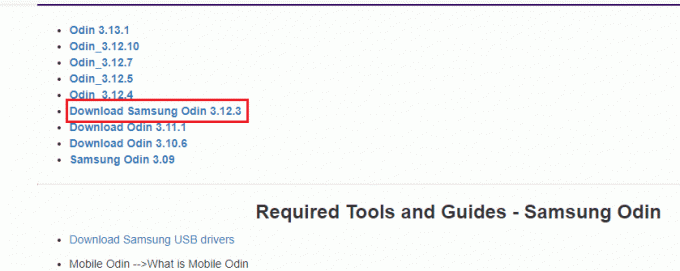
Les også:Løs problem med batteritømming av Samsung Note 4
Metode 11: Kontakt enhetsstøtte
Som en siste utvei kan du prøve å kontakte supportteamet og be om råd om feilen.
Alternativ I: Mobiloperatør
Det første alternativet er å kontakte mobiloperatøren til SIM-kortet ditt og spørre dem på mobiltelefonen ingen SIM-feil. Du kan enten:
- Spør dem om Note 5 eller Galaxy Note 4 SIM-kortet har en nettverkslås, eller
- Spør dem om IMEI-nummeret på telefonen din er gyldig.
Metoden for å sjekke IMEI-nummeret eller det internasjonale mobilutstyrsidentitetsnummeret til telefonen din er forklart nedenfor.
1. Åpne enheten Innstillinger.
2. Trykk på Om telefonen fanen i listen.
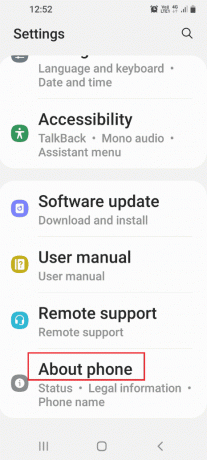
3. Trykk på Programvareinformasjon fanen.
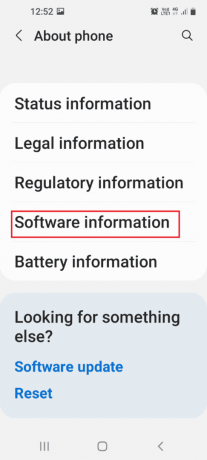
4. Her, legg merke til IMEI-nummer vises og bekreft det med tjenesteleverandøren.
Alternativ II: Kundeservice
Det neste alternativet for å fikse Galaxy Note 5 SIM-kortfeil er å kontakte servicesenteret til SIM-kortet ditt og adressere problemet til dem. Hvis SIM-kortet er deaktivert, kan du be dem om å aktivere SIM-kortet ditt i databasen deres.
Alternativ III: Samsung Galaxy
Det siste alternativet er å kontakte supportteamet til Samsung Galaxy og spør dem om problemet er med telefonen. Du kan løse feilen ved å bruke lenken som er gitt her i standard nettleser.
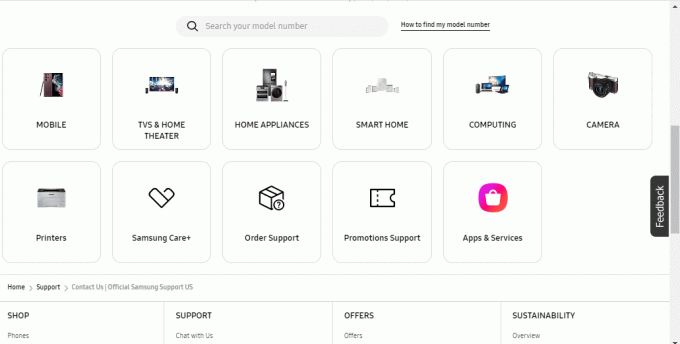
Les også:Hvordan tilveiebringe et SIM-kort
Metode 12: Samsung Note 5 Service Mode
Servicemodus er en funksjon i Samsung Galaxy og kan brukes til å diagnostisere problemene på telefonen. Feilen kan løses enkelt ved å bruke tjenestemodus på telefonen.
Trinn I: Merk numerisk kode for servicemodus
Det første trinnet er å notere den numeriske koden til servicemodusen til Samsung Galaxy Note 5 ved å bruke Windows-PCen.
1. Åpne Google Chrome app på din Windows-PC ved hjelp av søkefeltet i Windows.

2. Åpne den offisielle nettsiden til servicekoden til Samsung Galaxy Note 5 og legg merke til den numeriske koden for servicemodus.

Trinn II: Diagnostiser problemer på telefonen ved hjelp av servicemodus
Det neste trinnet er å diagnostisere problemene på Samsung Galaxy Note 5 ved å bruke den numeriske koden til Samsung Note 5-servicemodusen som ble oppnådd i forrige trinn.
3. Trykk på Apper ikonet på telefonen.
4. Trykk på Telefon app i menyen.
5. Skriv inn den numeriske koden og trykk på Slå knappen for å få tilgang til servicemodus.

6. Trykk på det nødvendige verktøyet for å få tilgang til verktøyet for å diagnostisere Galaxy Note 4 SIM-kortproblemer.
Anbefalt:
- Slik gjenoppretter du slettet iCloud-e-post
- Hvorfor vil ikke din Samsung bærbare datamaskin slå seg på?
- Hvordan bli kvitt Picasa på Samsung Galaxy S5
- Reparer SIM-kortet som ikke fungerer på Android
Metodene for å fikse Galaxy Note 5 SIM-kortfeil er forklart i artikkelen. Fortell oss hvilken metode som løste problemet med ingen SIM-telefon. Legg igjen dine forslag og spørsmål i kommentarfeltet.



